隨著音樂串流服務的發展,在聽 Apple Music 或 Spotify 音樂串流同時,許多人也會希望能夠跟著歌詞一起唱,現在有一款專為 iPhone 設計的桌面音樂歌詞 App《靈動歌詞》,能夠讓音樂歌詞即時同步顯示在桌面和動態島上,還能提供多種動態歌曲歌詞效果,打造屬於自己的獨特音樂體驗。

《靈動歌詞》iOS 動態歌詞 App 完全上手技巧
《靈動歌詞》App 算是一款針對 iPhone 所打造的多功能動態歌詞工具,能夠整合 Spotify 和 Apple Music 音樂歌詞,能夠讓當前音樂歌詞同步顯示在桌面上,不管是 iOS 主畫面顯示歌詞小工具或懸浮歌詞,同時還支援動態島歌詞和即時動態歌詞顯示,想要練歌或想跟著音樂一起唱,千萬不要錯過。(文末會放靈動歌詞App下載位置,建議先看完教學在下載)
1. 選擇同步音樂歌詞來源
直接透過 iPhone 下載並開啟《靈動歌詞》App 後,首次會跳出允許使用哪款 Apple Music 或 Spotify 音樂歌曲資訊,直接選擇自己常聽的串流音樂。
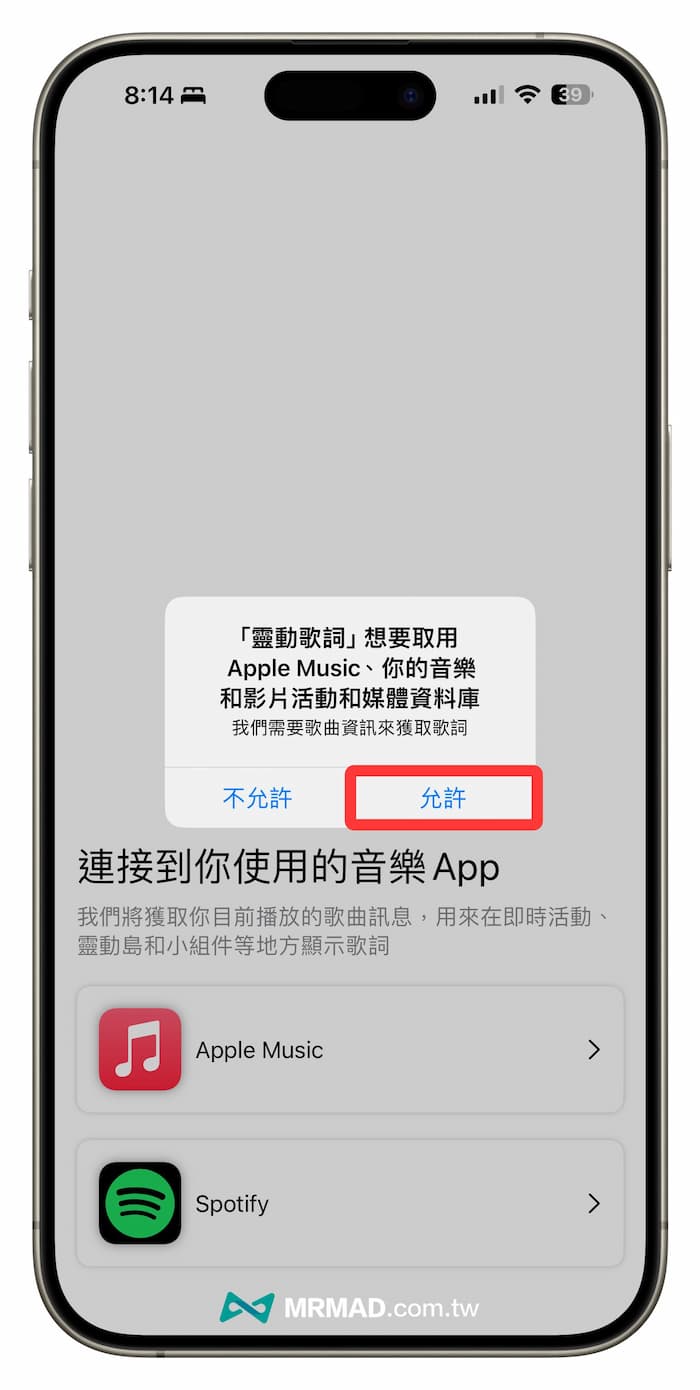
2. iPhone桌面顯示「動態歌詞」小工具
《靈動歌詞》最大特色就是能夠在iPhone桌面上顯示音樂歌詞,點入小組件內將「顯示歌詞」、「顯示刷新按鈕」全開啟,甚至還能夠打開「顯示翻譯」就會自動翻譯歌詞。
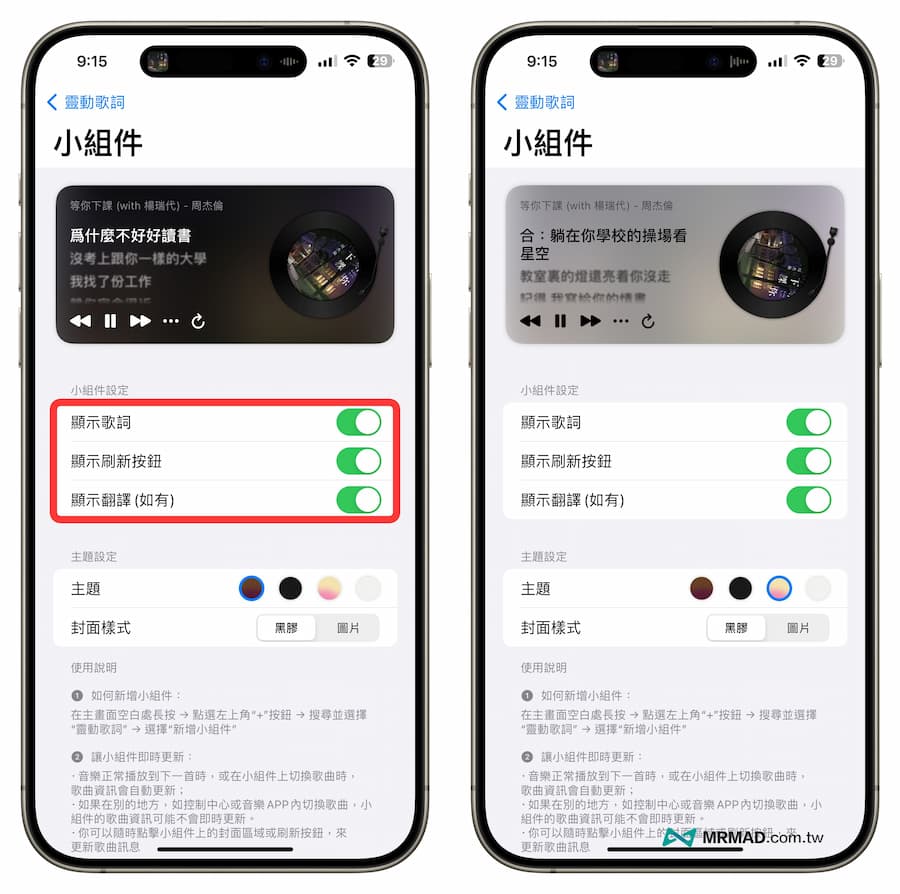
預設免費主題會顯示黑膠唱片,基本已經能夠滿足大多人使用,如需要修改主題背景顏色或封面樣式,就需要買內購才能解鎖功能。
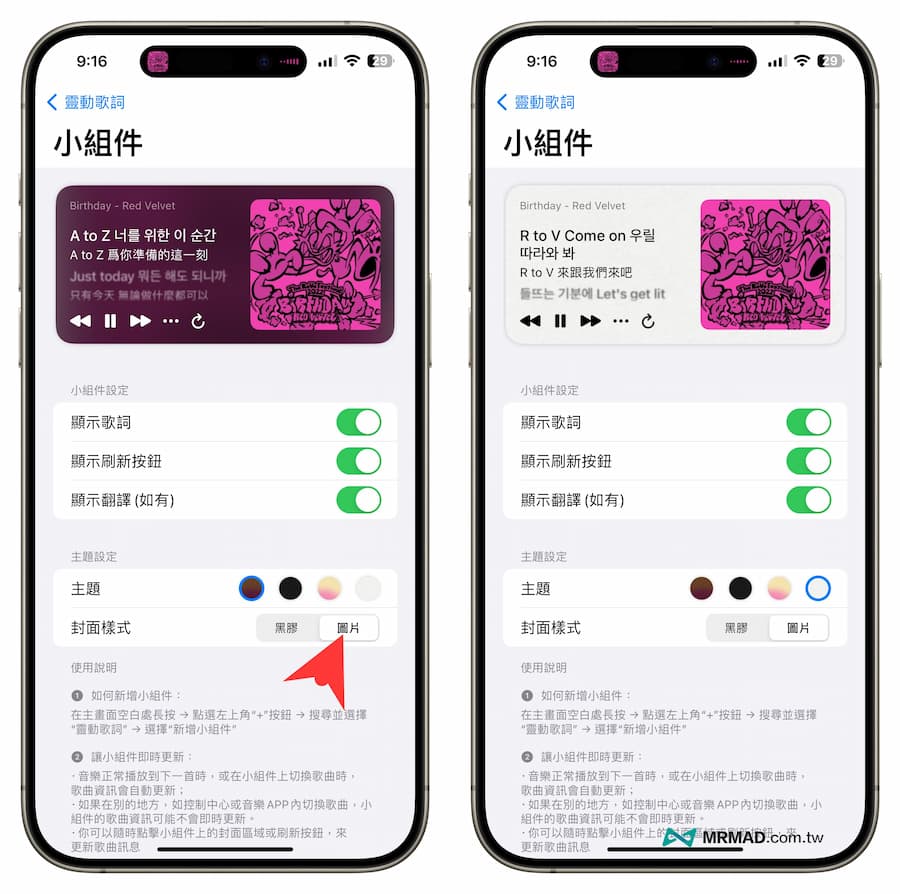
當設定好《靈動歌詞》後,接者就可以直接透過主畫面手動新增「桌面歌詞小工具」,會有四種不同風格尺寸和顯示效果。

建議在桌面放《靈動歌詞》預設歌詞小工具會同步跟著當前播放的音樂顯示動態歌詞,就可以跟著歌詞一起唱,就不用一直開著App才能夠顯示。
比較特別是《靈動歌詞》小工具還會將專輯封面改動態黑膠唱片風格,同時還能顯示音樂專輯名稱和音樂播放器控制,背景色調也會隨專輯圖案呈現不同風格效果。

另外也有其他不同《靈動歌詞》小工具顯示效果,你也可以選一個最大型的歌詞同步小工具,讓動態音樂歌詞選單區域能夠顯示更大。
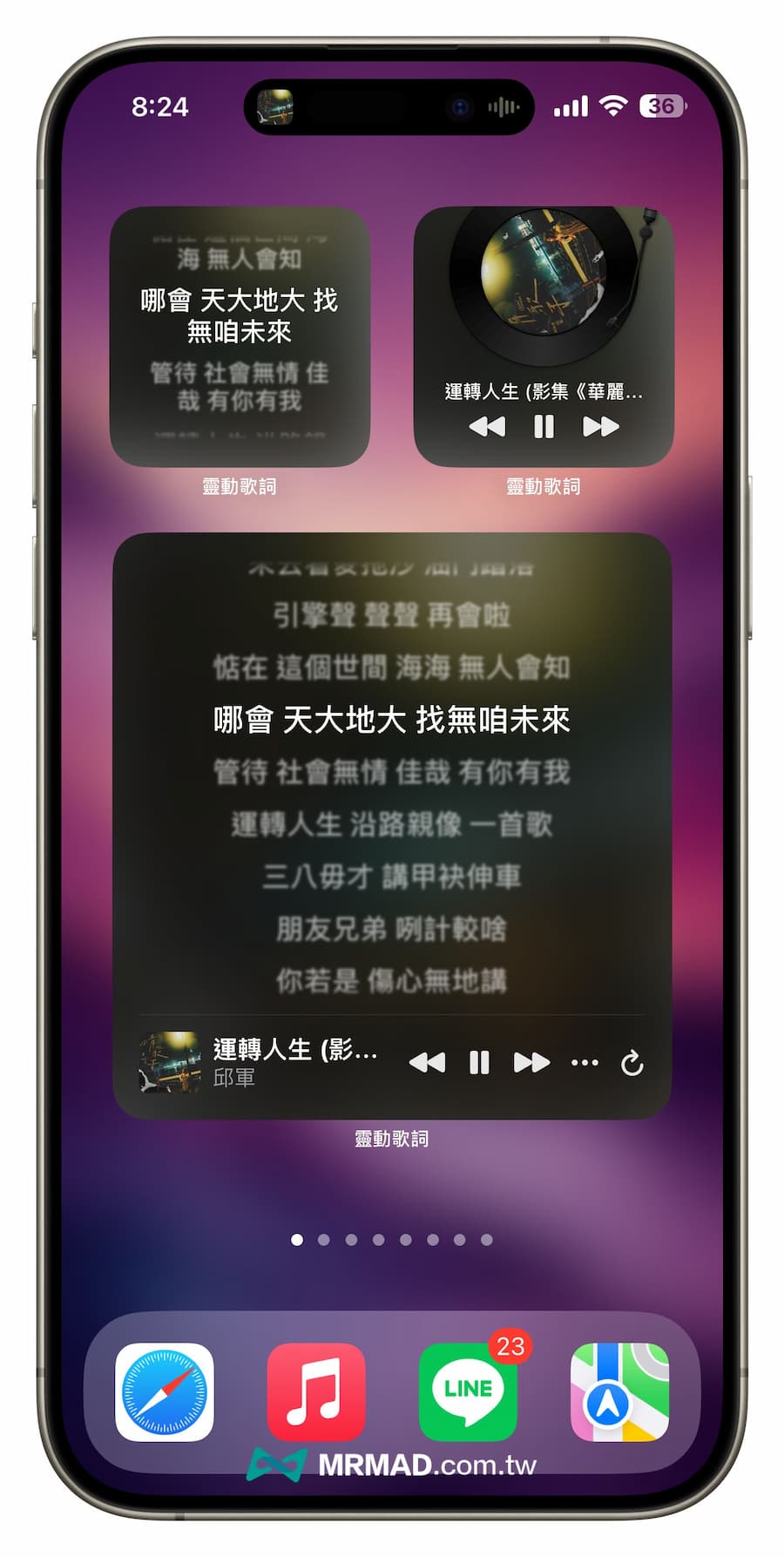
某些時候再切換歌曲,桌面歌詞小工具會卡在無法即時顯示情況,就需要手動透過重新整理按鈕才會正常顯示。
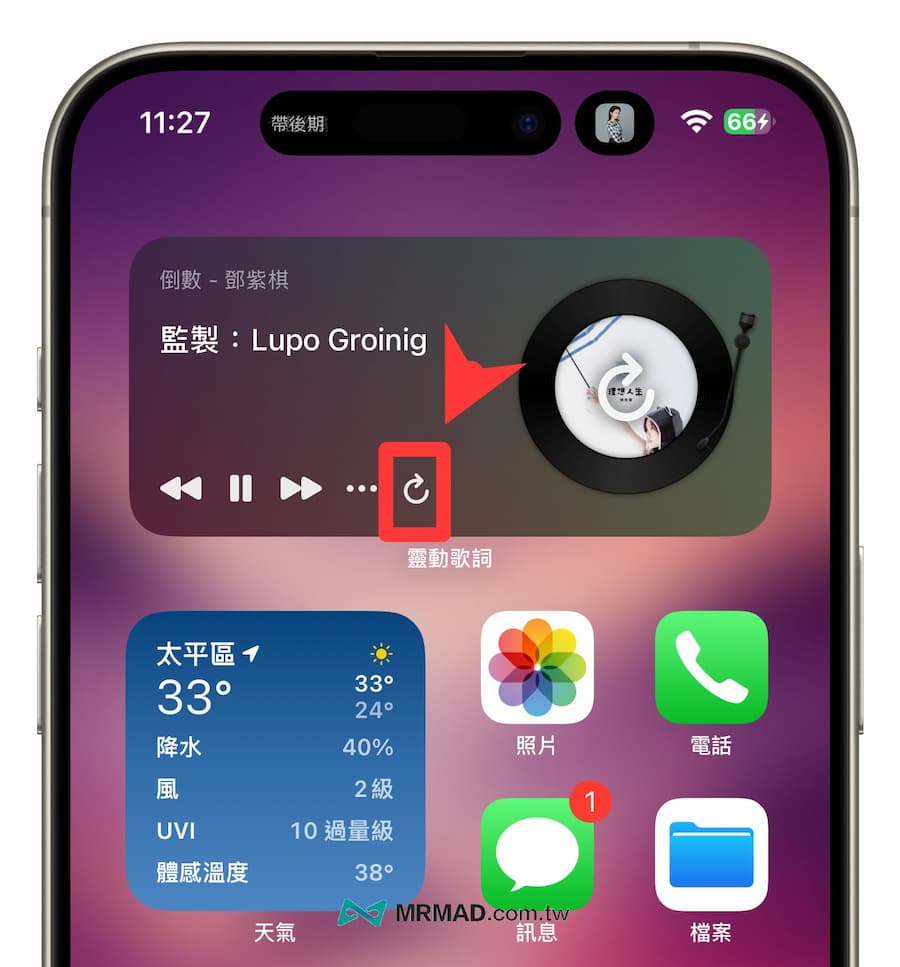
3. 懸浮動態歌詞
要是想要讓音樂歌詞能夠一直懸浮在iPhone畫面上,可以直接透過《靈動歌詞》的懸浮歌詞功能,只要在桌面上點選《靈動歌詞》小工具「三個點」按鈕,並選擇「懸浮歌詞」就能夠在畫面上出現一條動態音樂歌詞工具條。
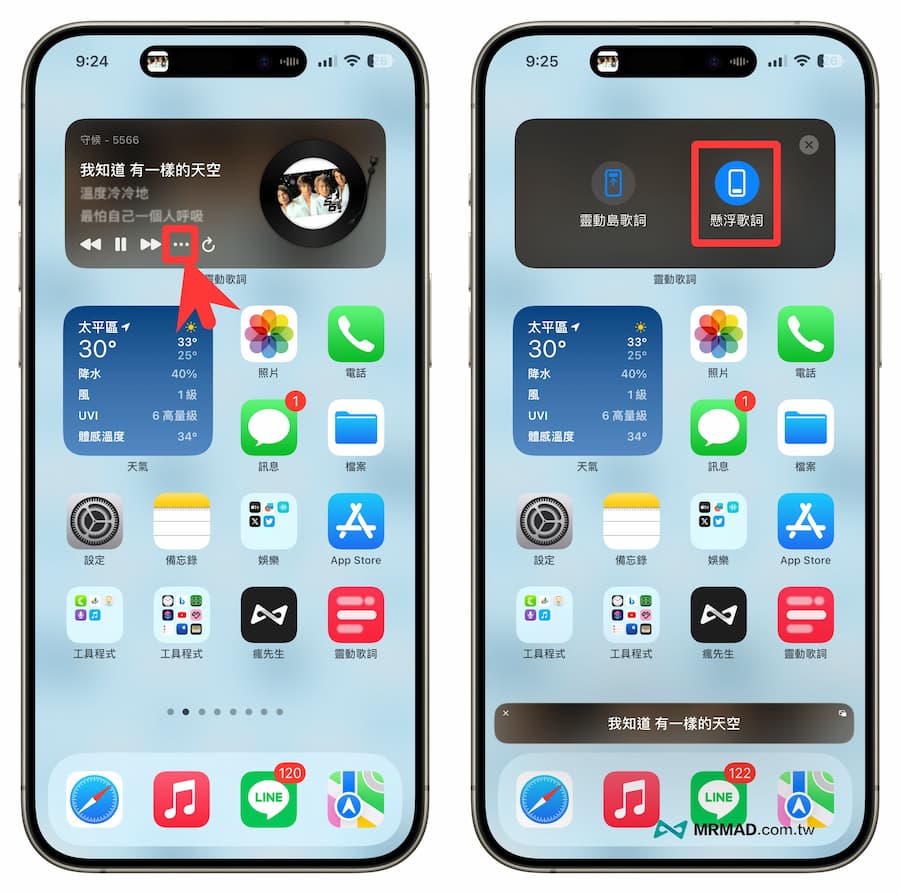
這條懸浮歌詞也可以隨意拉到頂部或底部位置,就算是在瀏覽網頁也不會干擾到,甚至還可以左右滑動隱藏到側邊。
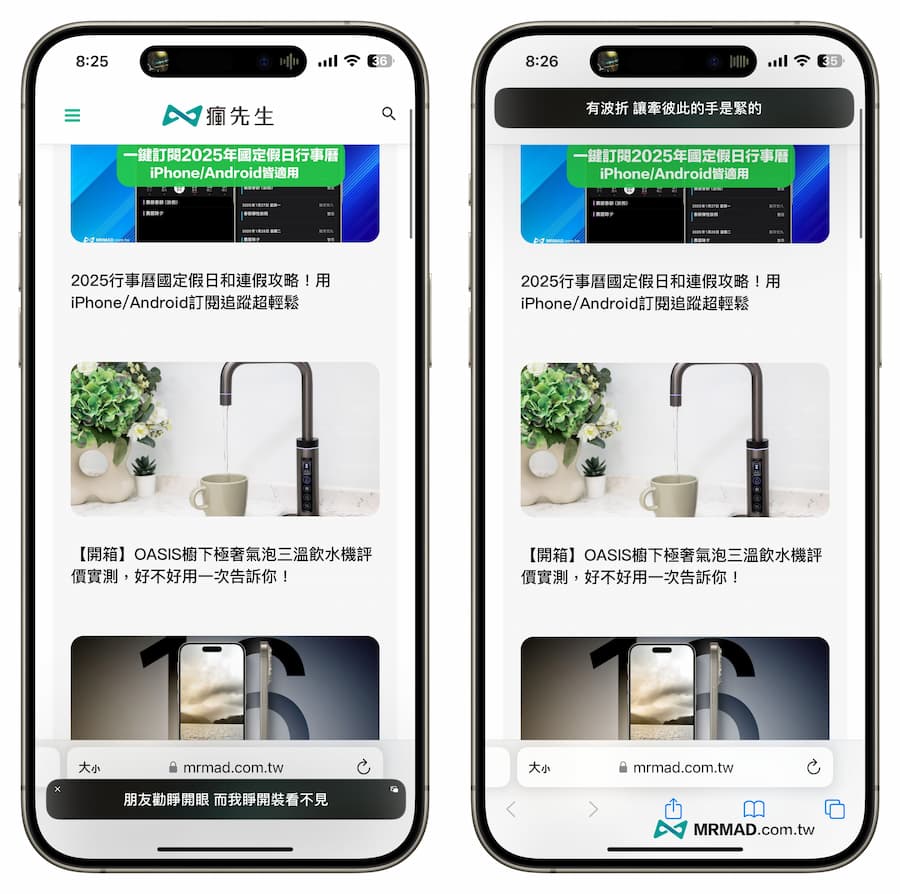
在《靈動歌詞》App設定內也可以自訂懸浮視窗顯示效果,像是可以調整字體大小,能夠自訂顯示最多兩行歌詞,以及顯示歌詞翻譯功能。
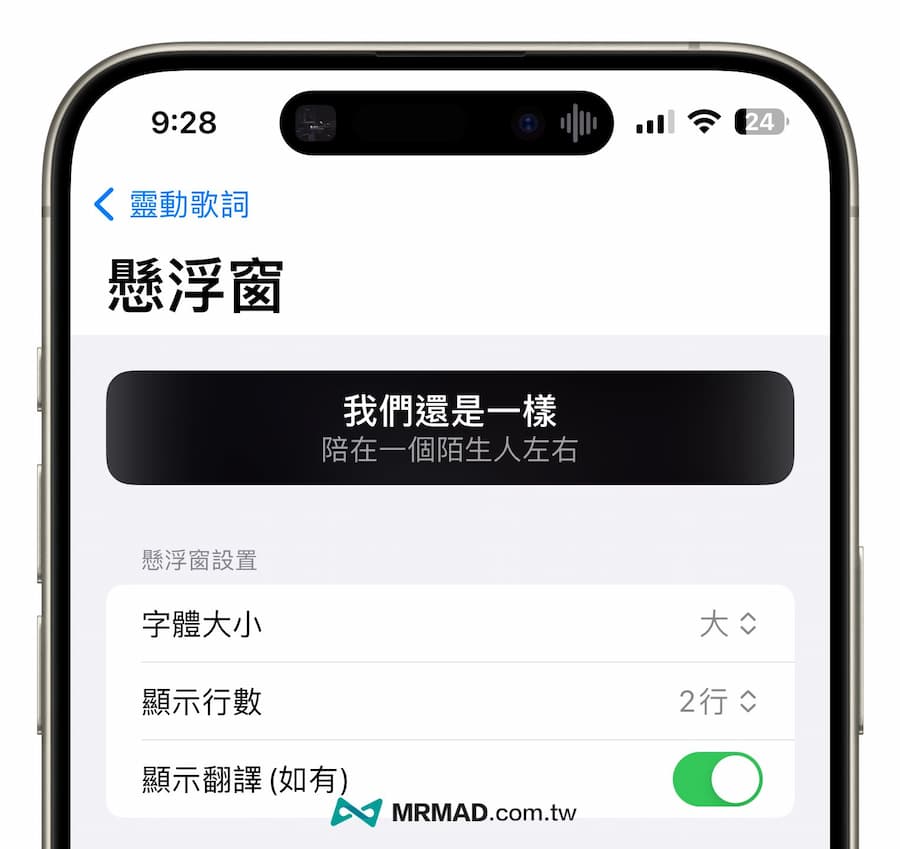
4. 待機模式音樂歌詞
《靈動歌詞》也能夠支援 iPhone待機模式顯示歌詞功能,只要進入待機模式後,往左滑到底自訂改為《靈動歌詞》小工具就能夠同步顯示。
如果不太了解 iPhone 待機模式設定,可參考「完全搞動iOS待機模式教學攻略」。
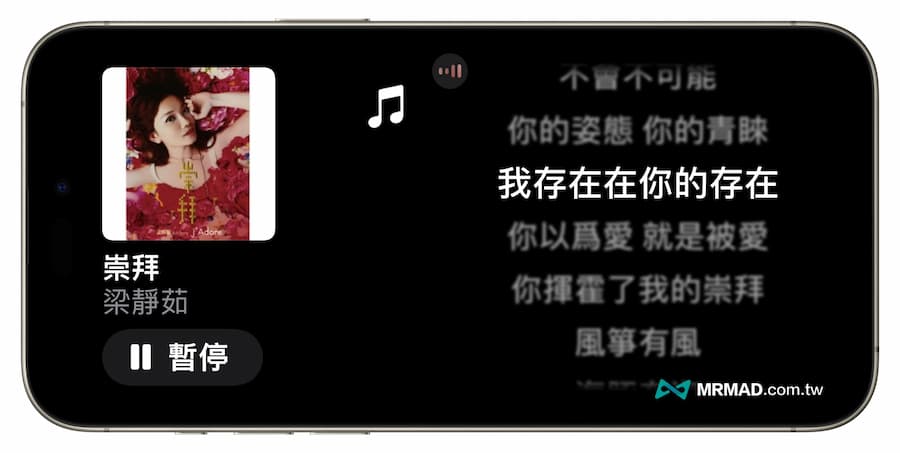
5. iPhone動態島顯示歌詞
要是想在iPhone動態島上顯示歌詞也沒問題,同樣在《靈動歌詞》桌面小工具上按下「三個點」按鈕後,選擇「靈動島歌詞」就可以讓動態歌詞一直在動態島左側持續顯示,要是想臨時看完整歌詞也只要長按動態島就能顯示。(該功能需付費才能解鎖)

6. iPhone鎖定畫面即時動態顯示歌詞
就連《靈動歌詞》也能夠支援 iPhone 鎖定畫面上的「即時動態」歌詞顯示,能夠在鎖定畫面上看見動態歌詞效果,不過這功能需要付費解鎖才能使用。
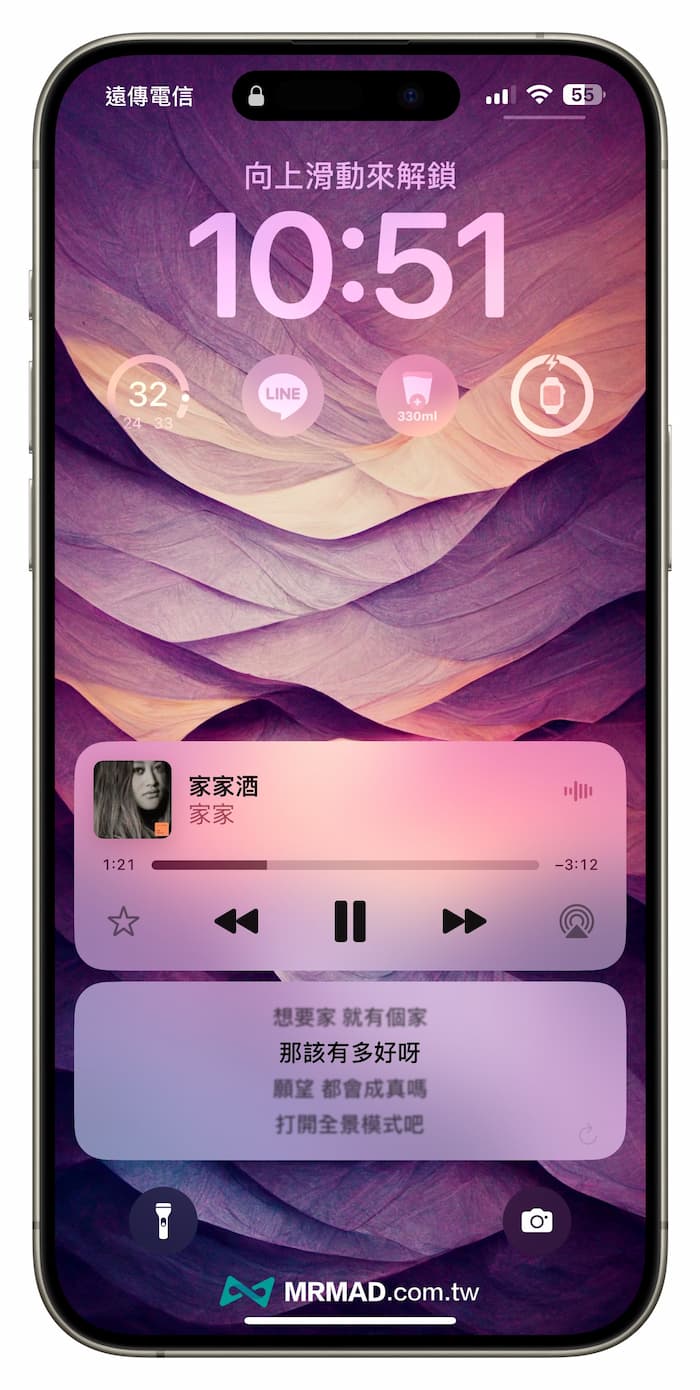
《靈動歌詞》內購解鎖有哪些功能?
目前《靈動歌詞》App 採用免費下載,有些進階功能需要買斷才能解鎖,開發者也推出限時半價優惠終身買斷方案只要 90 元就能入手,能夠解鎖所有高級功能,包含動態島歌詞、鎖定畫面歌詞、永久無廣告,就連同桌面動態歌詞小工具也會在未來改成收費方式,如果覺得好用到是可以花點小錢支持開發者。
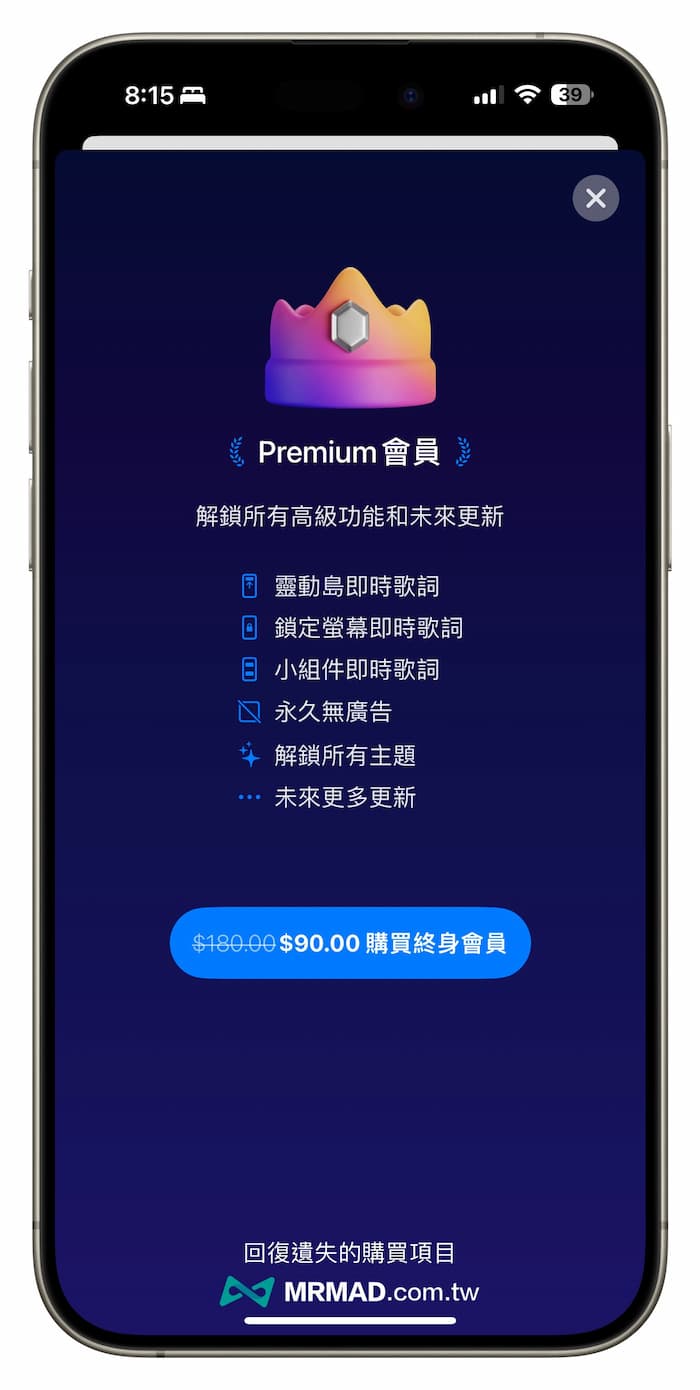
功能總結
《靈動歌詞》App 算是一款萬用 iPhone 動態音樂歌詞顯示輔助工具,不管是在桌面、動態島、鎖定畫面或懸浮都能夠即時顯示歌詞,甚至還能翻譯歌詞與具備精緻的黑膠唱片音樂播放器效果,喜歡看著歌詞唱歌或想練歌,趕緊下載安裝。
👉 《靈動歌詞》App 下載:點我前往
更多實用技巧:
- Apple Music 百大精選專輯榜單來了!4招免費線上聽百首音樂
- Apple Music 播放次數如何查詢?秒查每月最常聽的音樂和歌手技巧
- Apple Music共同編輯歌單教學,邀請朋友一起編輯音樂列表
- Apple Music 交互混音怎麼用?教你實現iOS 音樂淡出淡入技巧
想了解更多Apple資訊、iPhone教學和3C資訊技巧,歡迎追蹤 瘋先生FB粉絲團、 訂閱瘋先生Google新聞、 Telegram、 Instagram以及 訂閱瘋先生YouTube。